Table of contents
当你在制作一个项目时,帧率是一个需要考虑的重要组成部分。 它可以极大地改变你编辑的感觉,甚至影响到大小、难度和所需的计算能力。 在DaVinci Resolve中,改变帧率变得很容易。
我叫Nathan Menser,是一名作家、电影制片人和舞台剧演员。 在过去6年的视频编辑工作中,我制作的视频使用了大量的帧率,所以我对改变项目帧率以适应我正在编辑的视频并不陌生。
在这篇文章中,我将解释视频中帧率的不同用途和标准,以及如何在DaVinci Resolve中改变项目的帧率。
如何选择正确的帧率
大多数制作团队在开始拍摄之前就已经决定了帧率。 很多时候,你所需要的帧率将由你将在哪里播放镜头和你所制作的项目的类型决定。
最好在你开始工作之前就设置好帧率,因为如果你不得不回去改变它,你最终会重做很多工作。
FPS是指每秒的帧数 因此,如果它是 24 FPS 那么,它 相当于每秒钟拍摄24张照片。 帧率越高,它就越 "平滑 "和逼真。 这并不总是一件好事,因为如果它太平滑,有可能会减弱视频的效果。
你必须记住,当你提高帧率时,你的文件大小就会增加。 如果你以4K,24 FPS拍摄,那么1分钟的文件可能是1.5 GB。 如果你提高到60帧,你可能会看到两倍的文件大小!这是决定帧率时的重要因素。
如果你是为了 经典的好莱坞电影外观 那么你要找的是 24 FPS。 然而,提高帧率有很多原因。 例如,彼得-杰克逊以较高的帧率拍摄《指环王》,以增加真实感。
欧洲的电影和电视通常以较高的帧率拍摄。 例如,欧洲的标准广播是25帧。 不要问为什么,因为没有人知道原因。
高帧率的另一个用途是拍摄慢动作。 根据你想获得多慢的速度,你可以用高帧率拍摄,并在编辑器中放慢速度。 例如,拍摄是60,放慢到30会让你得到一半的速度。
如何改变DaVinci Resolve的帧率
在屏幕的左上角,选择" 文件 "那么" 项目设置 这将打开 "项目设置 "菜单。 转到 "项目设置"。 主设置 ."
你会看到许多选项,如改变时间线的分辨率和像素长宽比。 你将有机会改变2种不同类型的帧率。
- 第一个选项," 时间线帧率。 "将在你编辑视频时改变视频的实际帧率。
- 第2个选项," 播放帧率 ,"将改变视频在播放浏览器中的播放速度,但不会改变实际视频。
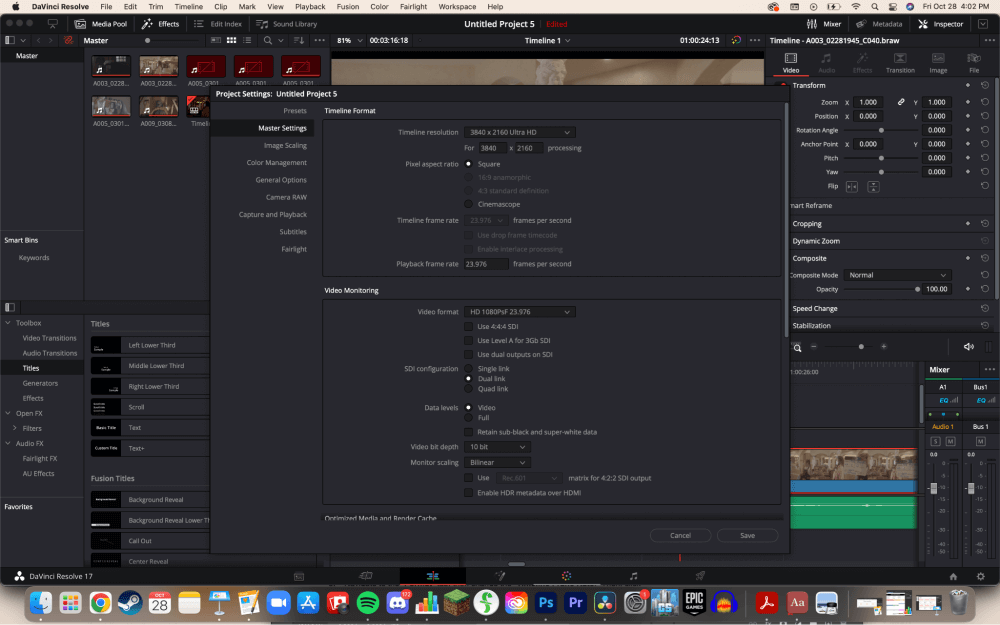
专业提示。 确保你的时间线中的所有视频共享相同的帧率,除非你专门为特殊效果而改变帧率。 这将使你的视频看起来不流畅。
如果你的时间线帧率选项不可用,这是因为你需要建立一个新的时间线才能改变其帧率。 如果你的时间线中已经有视频,你将不允许改变时间线的帧率。 然而,你可以创建一个新的时间线。
第1步:导航到" 媒体库 "在屏幕的左上角。
第2步。 右键点击 ,或者Mac用户按ctrl键,在 媒体库 这将打开另一个菜单。
第3步:将鼠标悬停在" 时间表 ",然后选择" 创建新的时间线。 " 这将产生一个新的弹出窗口。
第4步。 取消勾选 "项目使用设置 "旁边的方框。
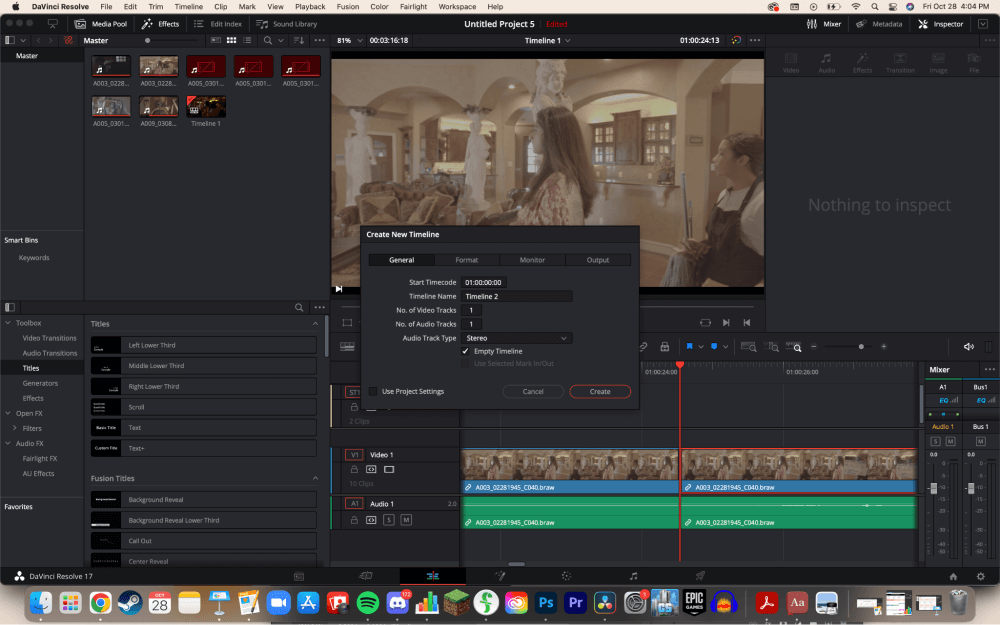
第5步:导航到" 格式 "标签,然后改变" 时间轴 帧率 。"然后,点击" 创建 ."
第6步。 双击旧的时间线,复制它 Cmd-A Mac上的Ctrl-A和Windows上的Ctrl-A将复制时间线。 使用Mac上的Cmd-V或Windows上的Ctrl-V来粘贴时间线的短语。
总结
记住,没有一个正确的帧率可以使用。 好莱坞其他地方使用24帧,并不意味着你也必须这样做。 只要记住,你的帧率越高,文件大小就越大。
如果这篇文章让你了解了帧率以及如何在DaVinci Resolve中改变帧率,请在评论区留言告诉我。 我也很想知道我如何改进这些文章,以及你接下来想要阅读的内容。

